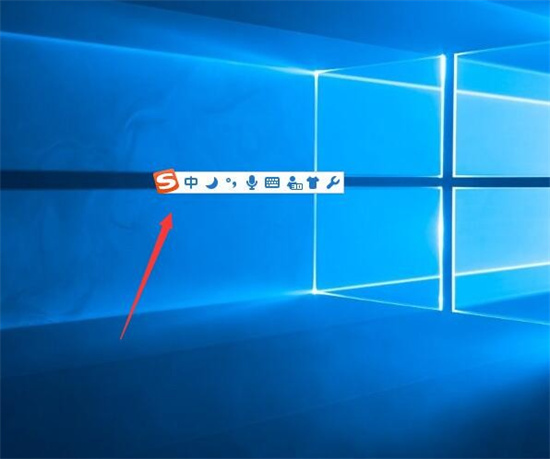-
Excel宏快捷键怎么设置? Excel宏快捷键设置步骤详解
时间:2026-01-13 09:59:35作者:几米游戏网Excel作为广泛使用的电子表格工具,在日常办公中扮演着关键角色。许多用户依赖快捷键如“Ctrl+V”来提升操作效率,而通过宏绑定快捷键,可以实现一键执行复杂任务,显著节省时间和精力。设置宏快捷键不仅简化了工作流程,还能让数据处理更加智能化。本文将一步步指导你完成设置过程,确保你轻松掌握这一实用技能。
excel如何设置宏快捷键:
在Excel中设置宏快捷键需要遵循特定流程,避免常见误区。首先,确保你的Excel版本支持宏功能,并打开目标工作簿。进入菜单栏的“工具”选项,选择“宏”子菜单,再点击“宏”打开宏对话框窗口。这个窗口会列出所有可用宏,方便你选择需要绑定的宏。操作时注意宏的安全性设置,确保允许运行宏以避免错误。
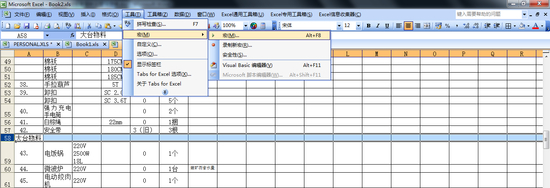
选中目标宏后,点击“宏选项”按钮进入设置界面。在这里,你可以为宏分配一个快捷键组合,例如Ctrl+字母或Shift+组合键。输入快捷键后确认保存,这样每次按下该组合键时,宏就会自动执行。设置过程中,务必测试快捷键是否冲突,比如避免使用Excel内置快捷键如Ctrl+C。如果快捷键已被占用,系统会提示调整,确保操作顺畅。

一个重要注意事项是,直接在Visual Basic编辑器(VBE)中修改宏代码无法设置快捷键。因为以单引号开头的行属于注释内容,程序不会执行这些指令。因此,必须通过宏选项对话框来完成设置。打开VBE的方法是按下Alt+F11,但请仅用于查看或编辑宏逻辑,而非快捷键绑定。误操作可能导致宏功能失效,影响工作效率。
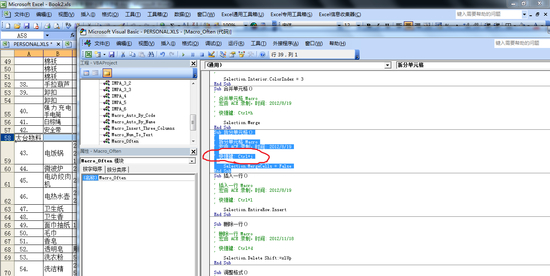
为了确保设置成功,建议测试新快捷键:返回Excel工作表,按下设置的组合键,观察宏是否正常运行。如果遇到问题,检查宏是否启用安全警告,或重新录制宏。常见错误包括快捷键输入错误或宏代码缺陷,解决方法包括重新设置或查阅Excel帮助文档。掌握这些技巧后,你将能高效利用宏快捷键优化日常工作。
通过以上详细步骤,你已经学会了如何设置Excel宏快捷键。这一技能能大幅提升数据处理速度,减少重复操作。实践时多尝试不同快捷键组合,积累经验。如有疑问,参考Excel官方指南或在线教程,持续提升Excel应用水平。
相关文章
-

Excel宏快捷键怎么设置? Excel宏快捷键设置步骤详解
Excel作为广泛使用的电子表格工具,在日常办公中扮演着关键角色。许多用户依赖快捷键如“Ctrl+V”来提升操作效率,而通过宏绑定快捷键,可以实现一键执行复杂任务,显著节省时间和精力。设置宏快捷键不仅简化了工作流程,... -
 微信视频号作为微信生态系统中的一个创新功能,提供了一个全新的内容创作与分享平台,专注于让用户通过短视频和图片记录生活、表达创意。在这个平台上,用户可以轻松发布长度不超过1分钟的精彩视频,或者上传不超过9张的...
微信视频号作为微信生态系统中的一个创新功能,提供了一个全新的内容创作与分享平台,专注于让用户通过短视频和图片记录生活、表达创意。在这个平台上,用户可以轻松发布长度不超过1分钟的精彩视频,或者上传不超过9张的... -
 在使用Steam平台的过程中,用户经常会遇到各种错误代码提示,这些提示不仅影响游戏体验,还可能中断下载或登录流程。其中,Steam错误代码324是一个相对常见的问题,通常与网络配置中的DNS或IP地址设置有关。当出现此错误时,S...
在使用Steam平台的过程中,用户经常会遇到各种错误代码提示,这些提示不仅影响游戏体验,还可能中断下载或登录流程。其中,Steam错误代码324是一个相对常见的问题,通常与网络配置中的DNS或IP地址设置有关。当出现此错误时,S... -
 在当今数字化时代,文件下载已成为用户日常需求,而选择合适的下载工具至关重要。比特彗星和迅雷作为市场上广受欢迎的下载器,经常被用户拿来比较。许多用户在安装下载软件时,面临选择困惑:究竟哪个更高效实用?本文将深入...
在当今数字化时代,文件下载已成为用户日常需求,而选择合适的下载工具至关重要。比特彗星和迅雷作为市场上广受欢迎的下载器,经常被用户拿来比较。许多用户在安装下载软件时,面临选择困惑:究竟哪个更高效实用?本文将深入...
猜你喜欢
-
2026-01-13 / 52.76 MB
-
2026-01-13 / 82.6 MB
-
2026-01-13 / 277.77MB
-
2026-01-13 / 113.37 MB
-
2026-01-13 / 74.38 MB
-
2026-01-12 / 4.35MB
-
-
最新文章
- Copyright ©2018-2026 几米游戏网(www.jm8.net).All Rights Reserved
- 健康游戏忠告:抵制不良游戏 拒绝盗版游戏 注意自我保护 谨防受骗上当 适度游戏益脑 沉迷游戏伤身 合理安排时间 享受健康生活